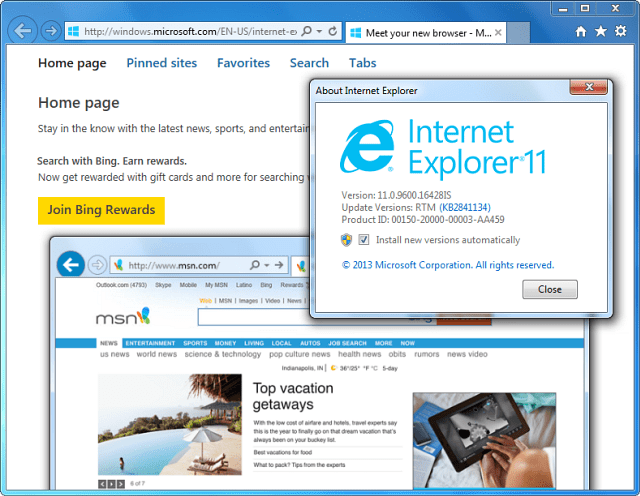विंडोज 10 अपग्रेड को कभी 10 या GWX ऐप के साथ बंद न करें
माइक्रोसॉफ्ट विंडोज 10 / / March 17, 2020
मार्च की शुरुआत से, विंडोज 10 ऐप को स्वचालित रूप से सिस्टम को विंडोज 10 में अपग्रेड करने के बारे में शिकायतों में वृद्धि हुई है। कभी भी 10 इसे खाड़ी में नहीं रखता है।
मार्च की शुरुआत से, विंडोज 7 में विंडोज 10 ऐप के बारे में शिकायतों में वृद्धि हुई है और 8.1 स्वचालित रूप से सिस्टम को विंडोज 10 में अपग्रेड कर रहा है। GWX और संबंधित अद्यतनों को ब्लॉक करने के लिए कुछ तृतीय-पक्ष समाधान विकसित किए गए हैं जो विंडोज 10 की स्थापना की सुविधा प्रदान करते हैं। हमने पहले सबसे लोकप्रिय विकल्पों को देखा, GWX कंट्रोल पैनल. बिल्ली और माउस गेम का नवीनतम समाधान है कभी 10 प्रसिद्ध सुरक्षा विशेषज्ञ द्वारा स्टीव गिब्सन.
ब्लॉक 10 कभी नहीं का उपयोग कर विंडोज 10 जाओ
कभी 10 एक छोटा, आसान ऐप है जो पोर्टेबल है, इसलिए किसी इंस्टॉलर की आवश्यकता नहीं है। उपयोगिता विंडोज 7 और विंडोज 8 पर काम करती है। इसे डाउनलोड करने के बाद, डबल-क्लिक करें never10.exe और फिर सेलेक्ट करें Win10 अपग्रेड अक्षम करें बटन।
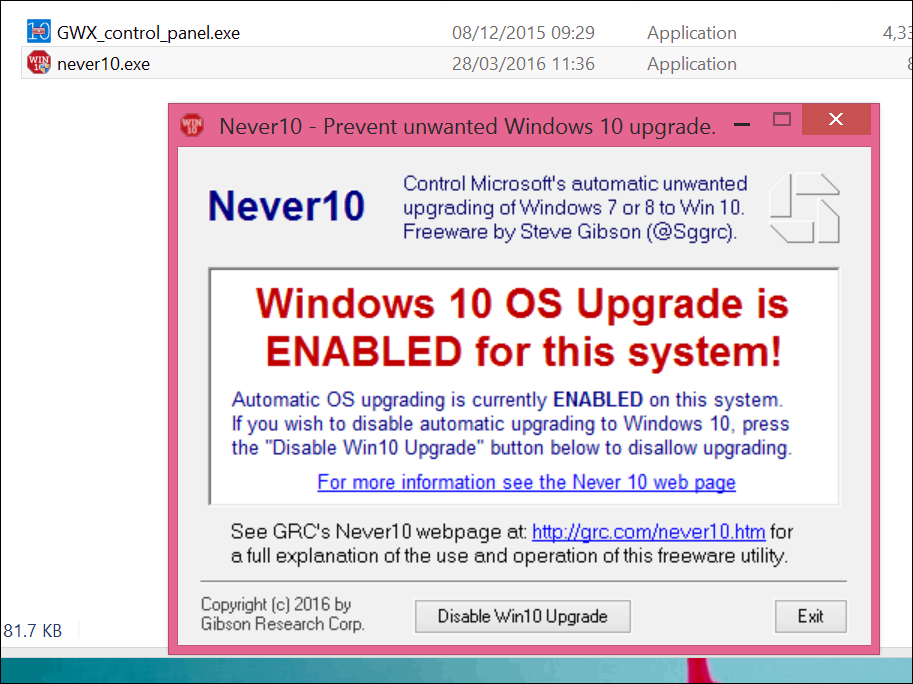
जब यह सक्षम हो जाता है, तो यह एक हरी सूचना प्रदर्शित करेगा, "विंडोज 10 ओएस अपग्रेड इस प्रणाली पर आधारित है।" दूसरी ओर, इसे सक्षम करना उतना ही सरल है। क्लिक करें
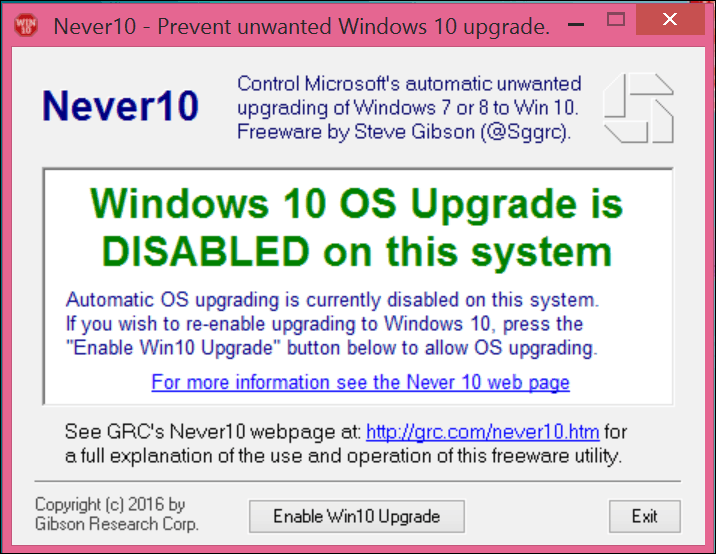
क्या यह काम करता है?
मैंने इसे कुछ कंप्यूटरों पर आज़माया, और मुझे पूरा यकीन नहीं है कि यह पूर्ण प्रमाण है। दूसरे कंप्यूटर पर कभी भी 10 को सक्षम करने के बाद, और फिर विंडोज 10 लॉन्च करें; अभी भी एक उलटी गिनती घड़ी थी जो इंगित कर रही थी कि विंडोज 10 को 60 मिनट में स्थापित किया जाएगा। मैंने यह भी देखा कि यह नहीं है कष्टप्रद GWX आइकन छिपाएँ टास्कबार पर।
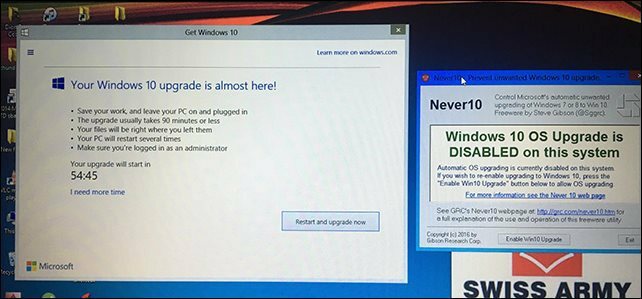
यदि आप नहीं चाहते हैं विंडोज 10 के उन्नयन, कभी भी 10 कोशिश करें और हमें बताएं कि इसके साथ आपका अनुभव नीचे टिप्पणी अनुभाग में कैसे जाता है।
विंडोज 10 ऐप का उपयोग करके विंडोज 10 अपग्रेड को अक्षम करें
मैं Windows 10 अपग्रेड को बिना किसी नोटिफिकेशन के साथ विंडोज 10 अपग्रेड को डिसेबल करने में सक्षम था। ऐसा करते समय, आपको उचित बटन और लिंक का चयन करना होगा। कुछ स्क्रीन पर, यह हमेशा स्पष्ट नहीं होता है कि क्या चुनना है।
Get Windows 10 App लॉन्च करें, यदि आप इसे नहीं देखते हैं, तो दबाएँ विंडोज कुंजी + आर वे प्रकार:gwx.exe फिर Enter मारा। यह Get Windows 10 ऐप लॉन्च करेगा, अगर आपको नीचे दिखाया गया संदेश दिखाई देता है, तो क्लिक करें मुझे और अधिक समय चाहिए टाइमर के नीचे।
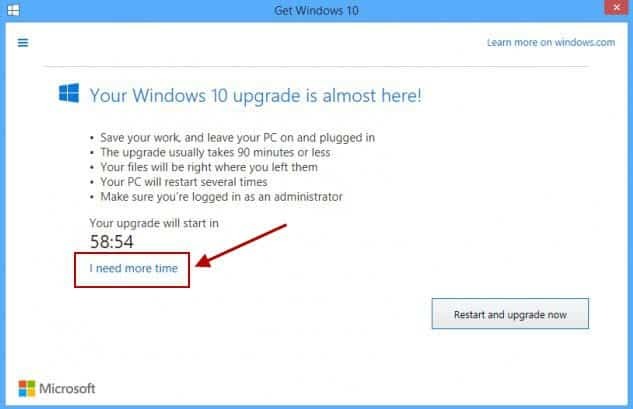
और फिर टाइमर के नीचे Reschedule लिंक पर क्लिक करें।
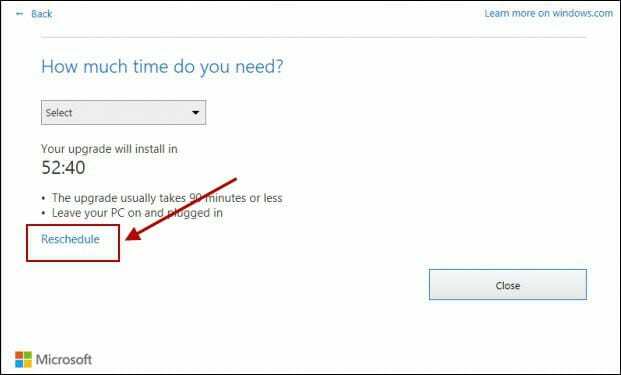
अगली स्क्रीन पर क्लिक करें शेड्यूल अपग्रेड रद्द करें।
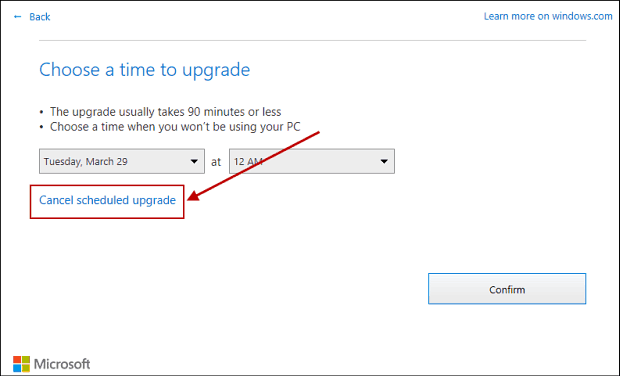
इसके बाद क्लिक करें शेड्यूल अपग्रेड रद्द करें बटन।
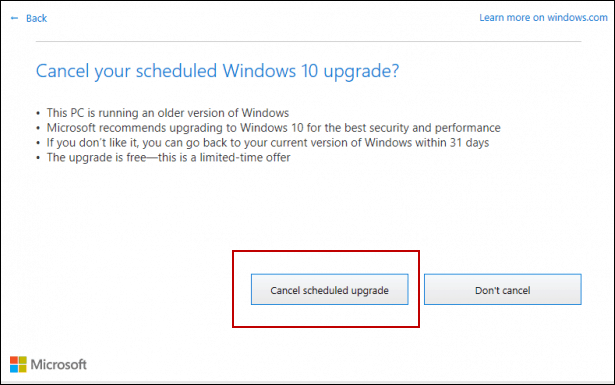
आपको नए OS से परेशान या स्वचालित रूप से अपडेट नहीं किया जाएगा। आप मैन्युअल रूप से भी विंडोज 10 को विंडोज रजिस्ट्री के माध्यम से अपग्रेड कर सकते हैं, हमारी जाँच करें पिछला लेख निर्देशों के लिए।
कम से कम यह दूसरी विधि अभी के लिए काम करती है। हमेशा एक संभावना है कि Microsoft एक और अपडेट को आगे बढ़ाएगा जो विंडोज 10 को रोकने के लिए GWX ऐप का उपयोग करना कठिन बना देगा।

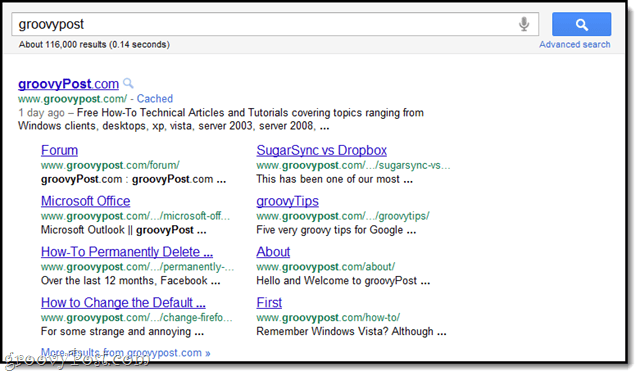
![Microsoft मनी प्रोडक्ट लाइन को मारता है [groovyNews]](/f/abaa3f9eda14796c575d130f66dc5994.png?width=288&height=384)